A Windows 10 parancssorát nem hasonlítják összea terminálra Linuxon. A hiányosságok kiküszöbölése érdekében az olyan eszközök, mint a wget és a Cygwin, telepíthetők a Windows rendszerre, hogy minél többet hozhassanak ki a parancssorból. Így telepítheti és használható a wget a Windows 10 rendszerben.
Telepítse a Wget alkalmazást
A Wget egy ingyenes eszköz, de a megfelelő letöltésa fájl furcsán trükkös. Nehéz megmondani, hogy melyiket töltse le, és az EXE legnépszerűbb tükrök közül hírhedt a Windows 10 összeomlása. A wget telepítéséhez töltse le ezt a fájlt a Sourceforge-ból.
Bontsa ki a fájlt, és futtassa az EXE fájlt. A telepítés nagyon egyszerű. Az EULA kivételével, és ne változtasson mást.

A Wget használata
Kétféle módon lehet használni a Wget szoftvert a Windows 10 rendszeren. Ez egy parancssori eszköz, így nincs grafikus felhasználói felülete. A parancssoron keresztül érheti el. A parancssorból való felhasználáshoz hozzáadhatja környezeti változóként, vagy manuálisan is megkeresheti a Wget alkalmazás könyvtárát, és onnan is felhasználhatja. A második módszer nem kényelmes, ha ezt az eszközt gyakran szándékozik használni, de mindkét módszert részletesebben kidolgozzuk, és kiválaszthatja azt, amelyik a legmegfelelőbb.
CD a Wget-hez
Ez a kevésbé kényelmes módszer. Nyissa meg a File Explorer alkalmazást, és lépjen a következő helyre. Itt lesz egy Wget.exe fájl. Valójában csak a fájl elérési útjára van szüksége. Másolja a vágólapra.
C:Program Files (x86)GnuWin32bin
Ezután nyissa meg a Parancssor parancsot, és írja be a következő parancsot a fenti helyre lépéshez.
cd C:Program Files (x86)GnuWin32bin
A mappába való belépés után beírhatja a wget programot, és használhatja annak bármely funkcióját és kapcsolóját.
Add Environment Variable
Ahhoz, hogy a Wget mappába költözzön.Az exe minden egyes alkalommal, amikor használni szeretné az eszközt, időigényes. Ha környezeti változóként adja hozzá, akkor egyszerűen beírhatja a wget-t bármelyik könyvtárba, és felhasználhatja. Ehhez adminisztrátori jogokra van szükség.
A wget környezeti változóként való hozzáadásához nyissa meg a File Explorer alkalmazást, és illessze be a következőt a helysávba.
Control PanelSystem and SecuritySystem
A bal oldali oszlopban kattintson a Speciális rendszerbeállítások elemre. A megnyíló ablakban kattintson a Környezetváltozók elemre. A Környezetváltozók ablakban válassza a „Út” elemet a felső részben, majd kattintson a Szerkesztés gombra.
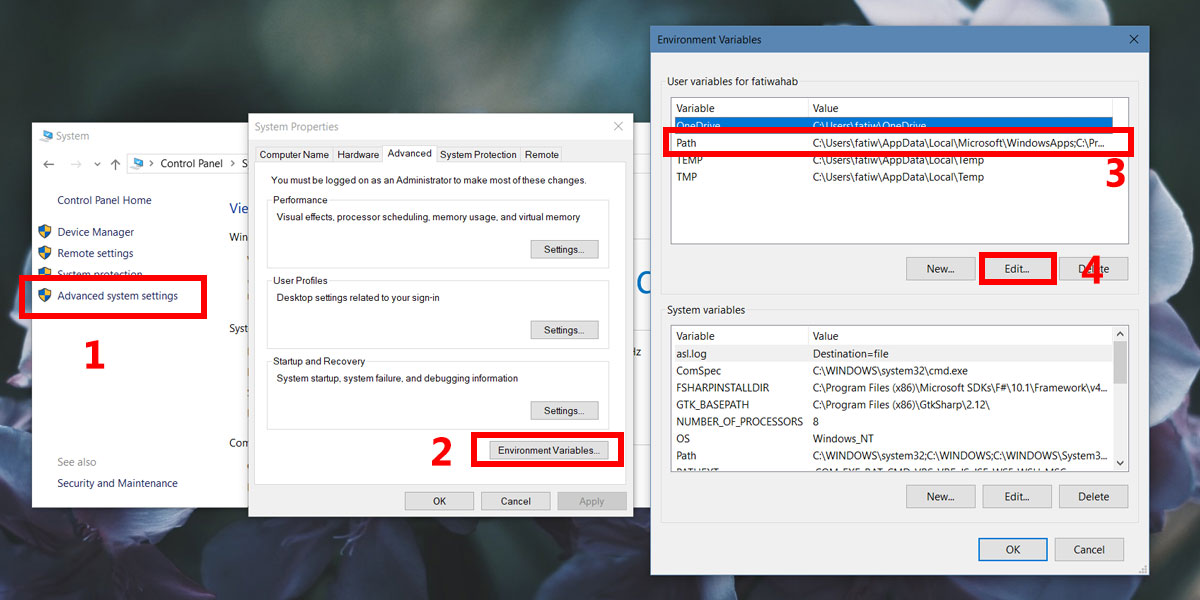
A megnyíló ablakban kattintson az Új elemre, majd kattintson a Tallózás gombra. Írja be ezt a helyet;
C:Program Files (x86)GnuWin32bin
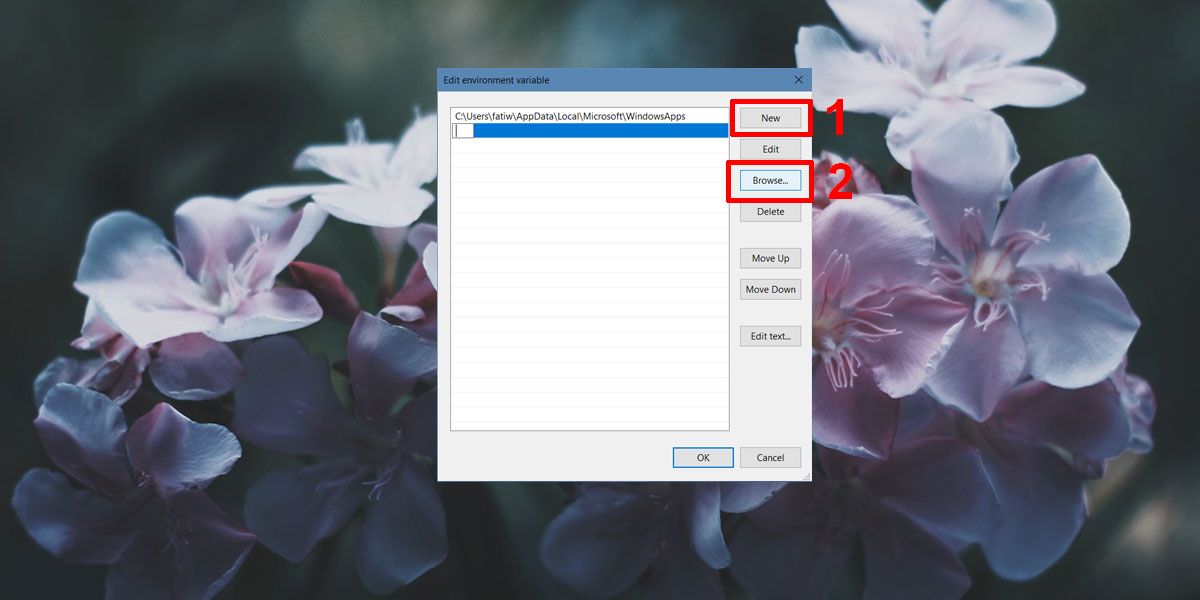
A kilépéshez kattintson az ablakra az OK gombra.
Most, amikor megnyitja a Parancssorot, beírhatja a wget-t, függetlenül attól, hogy melyik könyvtárban / mappában van, és hozzáférhet ehhez az alkalmazáshoz, és felhasználhatja a parancsokat.
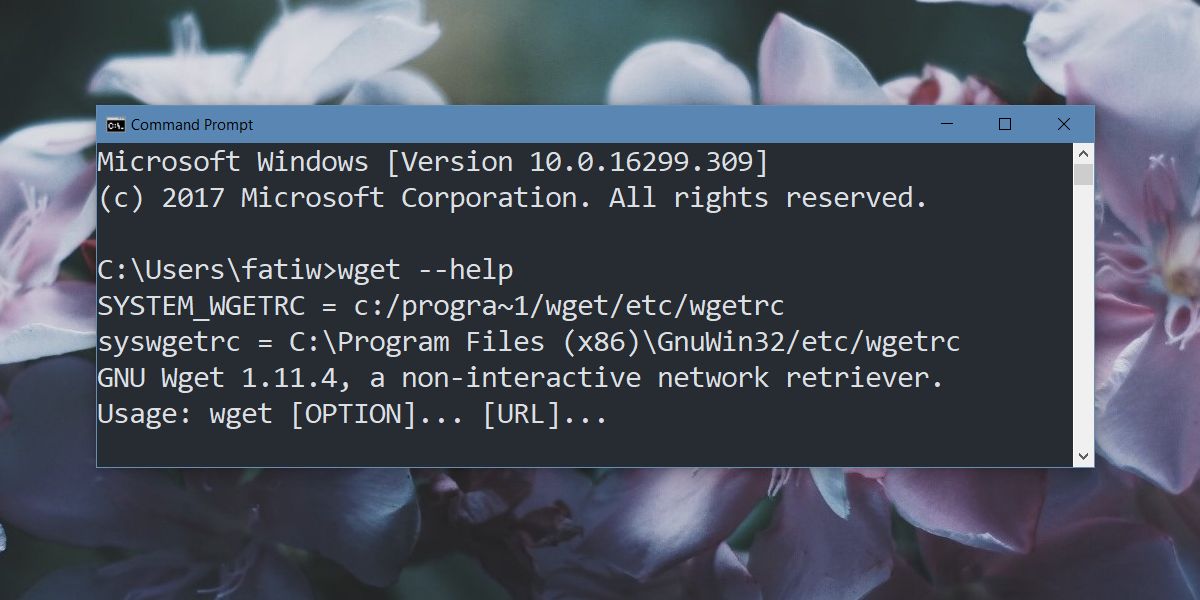








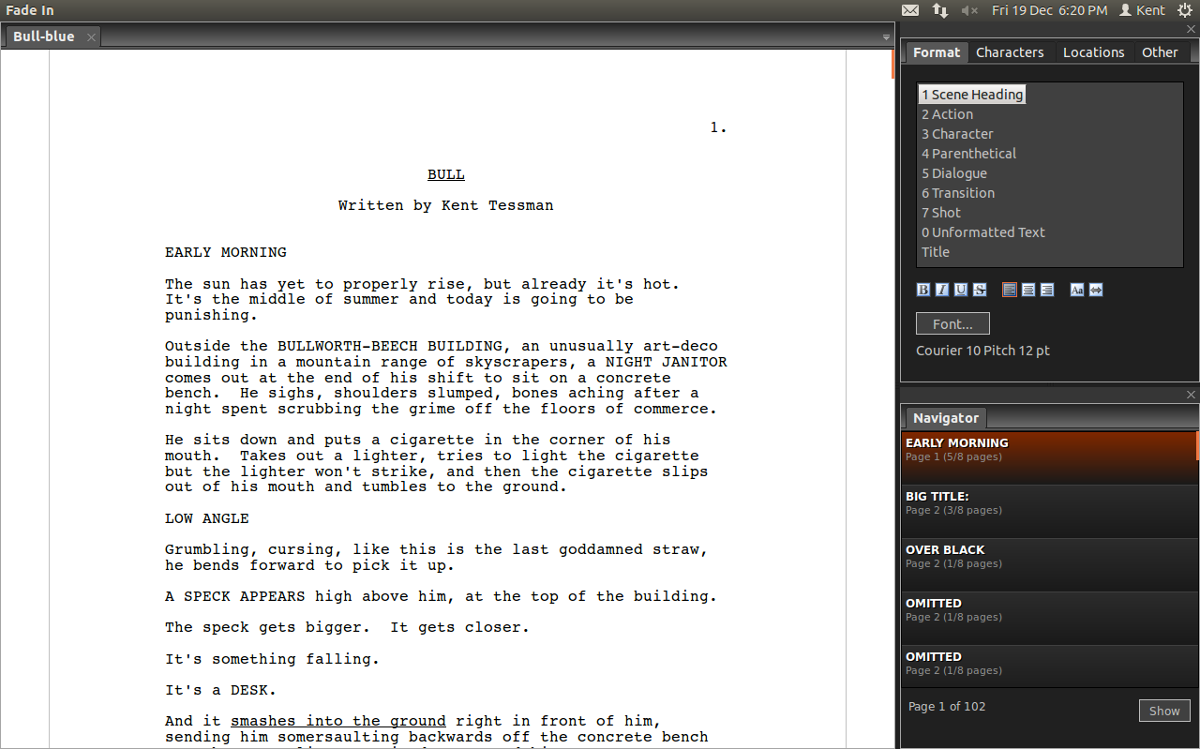




Hozzászólások